什么是TexturePacker?
>TexturePacker这个词从字面来说就是Texture(纹理) + Packer(打包)。它是一款把若干资源图片拼接为一张大图的工具。它由一位叫做Andreas Loew的老外开发。他的推特帐号是@CodeAndWeb
下载地址,http://www.codeandweb.com/texturepacker (这里有个破解版的,不过建议大家尽量买正版吧,尊重知识产权。Windows :http://download.csdn.net/detail/azhou_hui/5547485 MAC http://download.csdn.net/detail/gohome0620/6476929)
为什么需要TexturePacker?
>回答这个问题之前,说说题外话。
如果你是游戏程序员,你应该知道openGL载入纹理图片的时候,所用内存是会自动扩张到2的n次方的。比如,如果你的资源素材是10×10px,载入后,将会按16×16规格载入图片。如果资源素材是64×65,那么就会按照64×128载入了。假设资源是RGBA8888的图片格式来算,(255,255,255,255)代表(r, g, b, a),一个点就使用了8位×4=32位。相当于4个byte。按刚才最后一种情况,你浪费的空间是64×(128-65)×4 /1024 = 15K,别说我的内存你无所谓。。。移动设备上的游戏,内存还是吃紧。理论上,如果每一张图的长宽都恰好是2的n次方数值,那很完美,没有任何浪费。但是,你懂的。所以我们需要把很多小图拼接到一张大图里,比如(2048×2048)然后到代码中取其所需。这样,浪费掉的空间就很小了。
OK,你说你不懂openGL,那你想想网页设计师前台制作css的时候,为了提高载入速度,往往把很多小图拼接成一张大图,一次载入,减少I/O,提高速度。
如何使用TexturePacker?
>认识TexturePacker的界面
Data Format:导出什么引擎数据,默认cocos2d,下拉列表中有很多,基本常用的引擎都支持了
Data File :导出文件位置(后缀名.plist)
Texture Format:纹理格式,默认png
Image format:图片像素格式,默认RGBA8888...根据对图片质量的需求导出不同的格式
Dithering:抖动,默认NearestNeighbour,(如果图像上面有许许多多的“条条”和颜色梯度变化)将其修改成FloydSteinberg+Alpha;
Scale: 让你可以保存一个比原始图片尺寸要大一点、或者小一点的spritesheet。比如,如果你想在spritesheet中加载“@2x"的图片(也即为Retina-display设备或者ipad创建的)。但是你同时也想为不支持高清显示的iphone和touch制作spritesheet,这时候只需要设置scale为 1.0,同时勾选autoSD就可以了。也就是说,只需要美工提供高清显示的图片,用这个软件可以自己为你生成高清和普清的图片。
Algorithm TexturePacker:里面目前唯一支持的算法就是MaxRects,即按精灵尺寸大小排列,但是这个算法效果非常好,因此你不用管它。
Border/shape padding: 即在spritesheet里面,设置精灵与精灵之间的间隔。如果你在你的游戏当中看到精灵的旁边有一些“杂图”的时候,你就可以增加这个精灵之间的间隔。
Extrude: 精灵边界的重复像素个数. 这个与间隔是相对应的--如果你在你的精灵的边边上看到一些透明的小点点,你就可以通过把这个值设设置大一点。
Trim: 通过移除精灵四周的透明区域使之更好地放在spritesheet中去。不要担心,这些透明的区域仅仅是为了使spritesheet里面的精灵紧凑一点。--当你从cocos2d里面去读取这些精灵的时候,这些透明区域仍然在寻里。(因为,有些情况下,你可能需要这些信息来确定精灵的位置)
Shape outlines: 把这个选项打开,那么就能看到精灵的边边。这在调试的时候非常有用。
AddSprite:添加图片Add Folder:根据文件夹添加图片
Publish:导出资源文件(.plist和png)
>打开TexturePacker
add folder 直接添加文件夹 ;或者add Spites添加图片
>然后就是你自己的一些配置了
>最后
该保存了。在data file处填入你要的plist文件路径,在texture format处选择你要的图片格式,在texture file填入你要生成的图片路径。(其他还有很多细节的设定,请尝试体验几次就明白怎么用了)另外,最后,点击菜单条的publish按钮,哦了。之后你可以利用它着手制作一款伟大的游戏了!








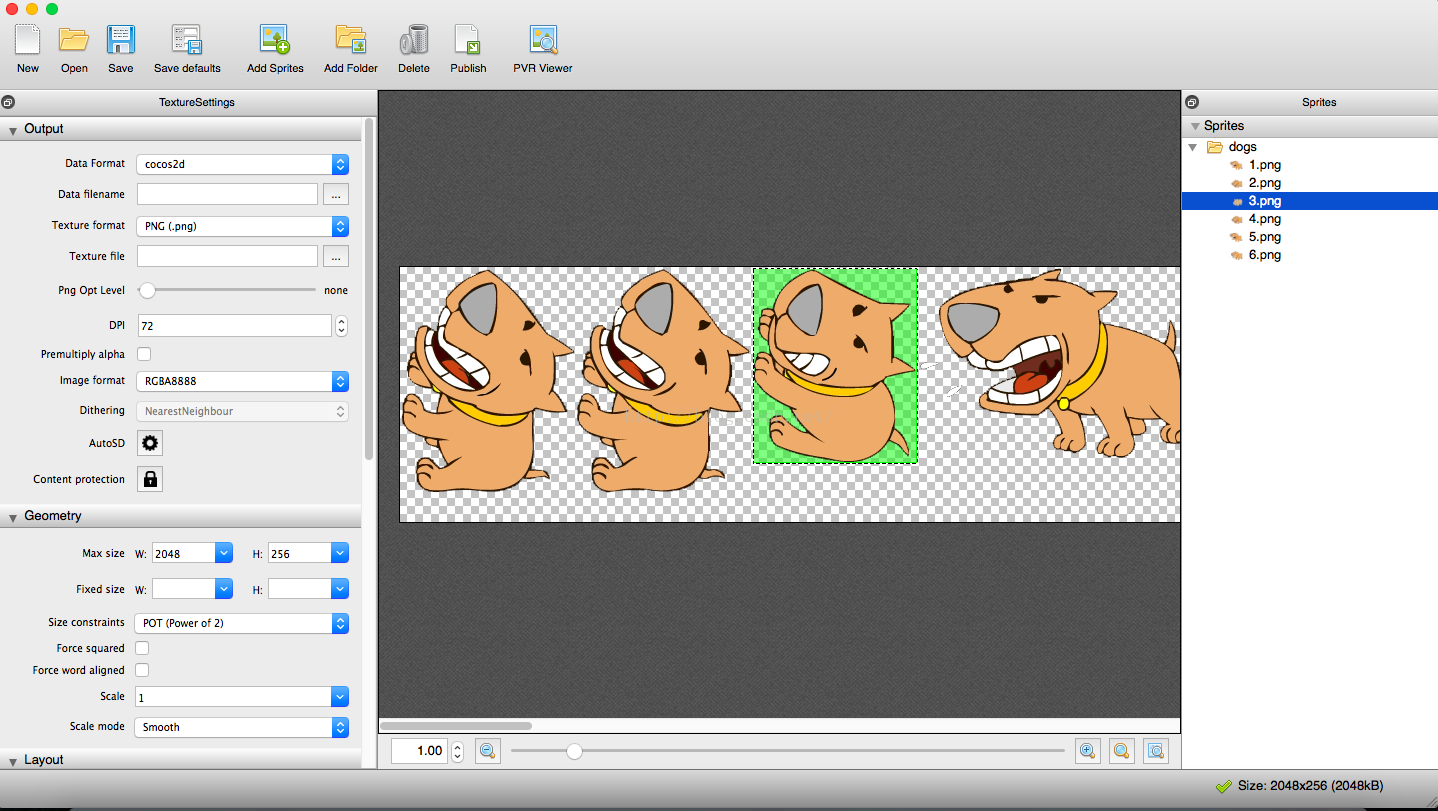














 927
927

 被折叠的 条评论
为什么被折叠?
被折叠的 条评论
为什么被折叠?








